Cómo crear el pie de página en GeneratePress usando Elementor
Publicado: 2021-12-14Las personas a menudo preguntan cómo crear el pie de página en GeneratePress usando Elementor en foros en línea y usando nuestro LiveChat. Entonces, decidimos responder a su pregunta en este artículo creando un pie de página personalizado usando Elementor en GeneratePress.
Este será un tipo de contenido de tutorial técnico, por lo que esperamos que tenga algunos conocimientos básicos sobre Elementor y GeneratePress para no confundirse durante los procedimientos.
GeneratePress es un tema de WordPress multipropósito
Entre los más de 60 000 temas de WordPress en los mercados en línea, GeneratePress se ubica entre los 5 temas más rápidos y livianos del mundo. Este es un tema altamente optimizado con un marco muy ligero que puede contener un montón de funciones sin ralentizar su sitio web.
GeneratePress a menudo se considera un tema estándar para blogs o sitios web de noticias debido a cómo está construido. Pero todos los usuarios lo encontraron adecuado para una variedad de propósitos de creación web, incluida la tienda WooCommerce, publicaciones, cartera, blog, etc.
Con más de 3,7 millones de descargas, GeneratePress es uno de los temas de WordPress más vendidos en el mercado. Es un tema freemium disponible para descargar en cualquier momento con funciones limitadas. La versión premium solo cuesta $ 59 por año o $ 249 de por vida.
Características principales del tema GeneratePress-
- Constructor de temas
- Gran biblioteca de sitios
- Gancho de tema avanzado
- Menos de 30 KB de tamaño de tema
- Puntuación doble AA (>98%) con GTmetrix
- Súper velocidad de carga
- Altamente receptivo
- Muchas características avanzadas
Si desea obtener información sobre cómo crear el pie de página en GeneratePress usando Elementor, continúe leyendo este artículo hasta el final.
Ventajas de crear un pie de página de GeneratePress con Elementor
GeneratePress es un tema de WordPress versátil que admite complementos de creación de páginas para simplificar aún más el proceso de creación de sitios para usted. Entre los muchos creadores de páginas, Elementor es la plataforma más fácil de usar y tiene la mayor compatibilidad con WordPress.
El generador de páginas de Elementor le permite personalizar su sitio web de arriba a abajo, como pintar un lienzo en blanco con el color que elija. No solo eso, Elementor tiene la mayor cantidad de soporte de complementos activos junto a WordPress y los números siguen aumentando todos los días.
El tema GeneratePress en sí proporciona una interfaz de personalización completa que es muy adecuada para trabajar con Elementor. También-
- Tanto el generador de temas como el de páginas admiten la función de arrastrar y soltar
- Los widgets de bloque de Elementor ofrecen más funciones que las del tema
- Muy fácil de usar
- Diseño flexible y de gran capacidad de respuesta (sin necesidad de calibración manual de la capacidad de respuesta)
Debido a estas ventajas, es mejor combinar GeneratePress con Elementor para una mejor experiencia de creación web.
Ahora, permítanos mostrarle el proceso paso a paso de cómo crear el pie de página en GeneratePress usando Elementor.
Cómo crear el pie de página en GeneratePress usando Elementor
Crear un pie de página con Elementor es lo más fácil después de comer una hamburguesa caliente en invierno. Simplemente siga nuestros pasos y podrá crear un impresionante pie de página de GeneratePress utilizando Elementor.
Paso 1: configurar la página de la plantilla
La mejor manera de hacer un pie de página para GeneratePress es hacer una plantilla de pie de página y vincularla con el tema de GeneratePress.
Para hacer eso, vaya a su Tablero de WordPress> Plantillas> Agregar nuevo para agregar una nueva plantilla.
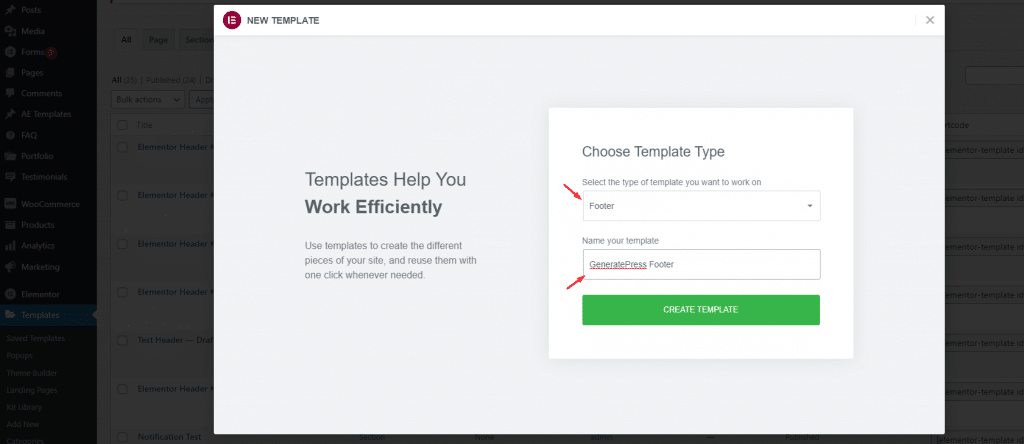
Desde la parte superior, debe seleccionar Pie de página como el tipo de plantilla y luego darle un nombre adecuado. Esta ventana emergente se genera a partir del complemento del creador de páginas de Elementor, por lo tanto, le permite crear y personalizar directamente el pie de página en Elementor.
Simplemente, haga clic en el botón Crear plantilla.
Paso 2: Personalización de la sección de pie de página
Una vez que ingrese al editor de páginas, todo lo que verá es una página en blanco sin contenido. Aquí, debemos establecer el marco inicial para el pie de página que queremos diseñar.
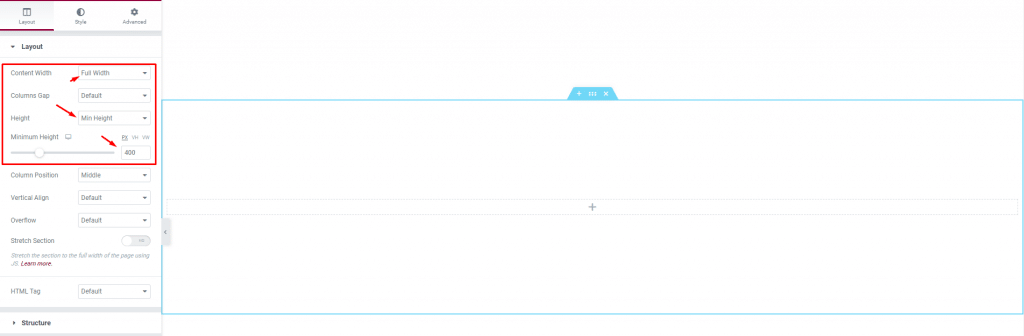
Para hacer eso, cree una sección vacía y diríjase a la configuración de la sección. Allí, cambie el ancho del contenido a Ancho completo, cambie la opción Altura a Altura mínima y establezca la barra en 400. Esta es la sección mínima configurada para el pie de página.
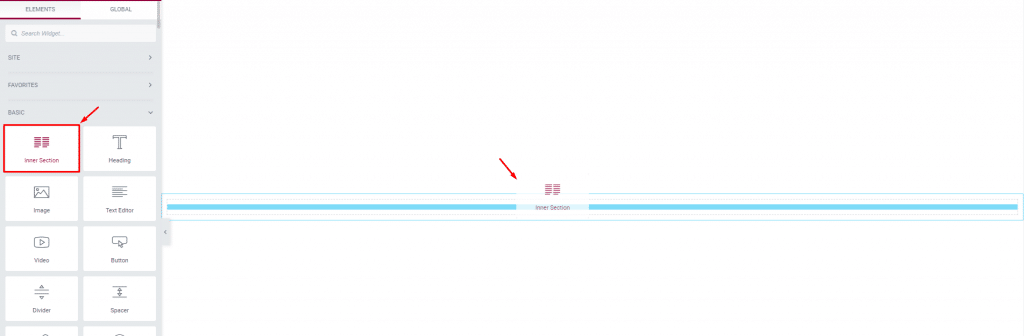
Después de eso, arrastre el widget de la sección interna dentro de la sección. Este widget lo ayuda a dividir una sola sección en múltiples columnas utilizables para agregar funciones.
Aquí, debe determinar el diseño de su pie de página a través del número de columnas. Cuantos más elementos tenga en separaciones verticales, más columnas necesitará.

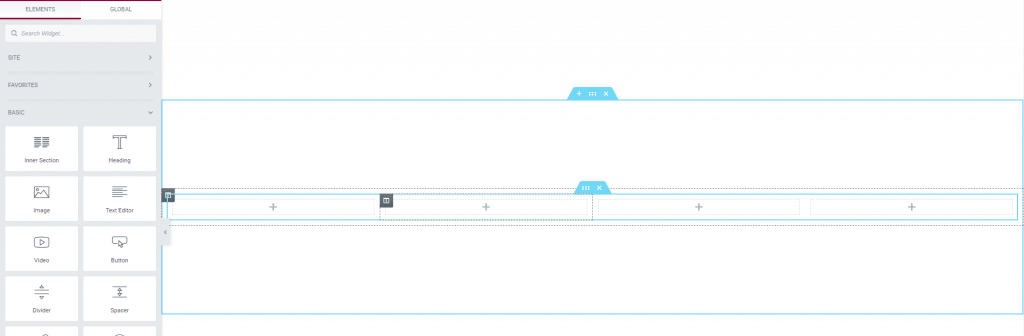
Como vamos a construir un pie de página de 4 columnas, simplemente haga clic en el ícono de la columna en la sección interna y duplíquelo horizontalmente. Ahora que su diseño de pie de página principal o exoesqueleto está listo, es hora de que aprenda a crear el pie de página en GeneratePress usando Elementor.
Paso 3: agregar características para el pie de página de GeneratePress
Agreguemos nuestros elementos de pie de página en las 4 columnas de pie de página para dar forma a nuestro pie de página para la perfección.
Comencemos agregando una imagen en la primera columna de la izquierda para colocar el logotipo de la empresa en el pie de página. Simplemente arrastre y suelte el widget Imagen dentro de la columna y seleccione su logotipo PNG o JPG de la biblioteca de medios.
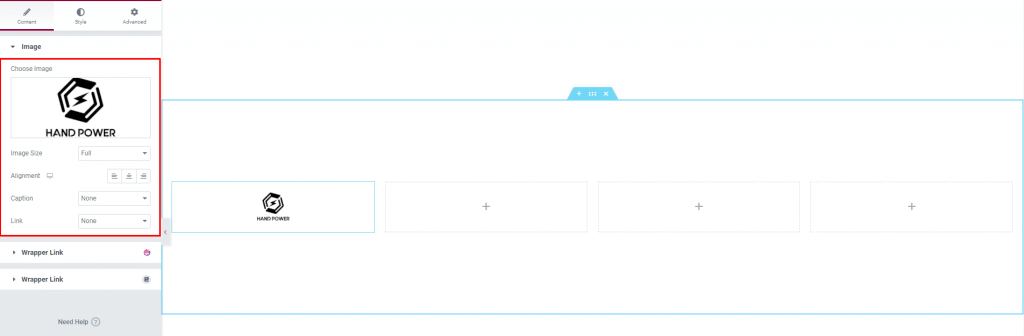
Después de eso, agreguemos un widget de título combinado con un widget de lista de iconos en la segunda columna. Vamos a poner la ubicación de la empresa en la segunda columna.
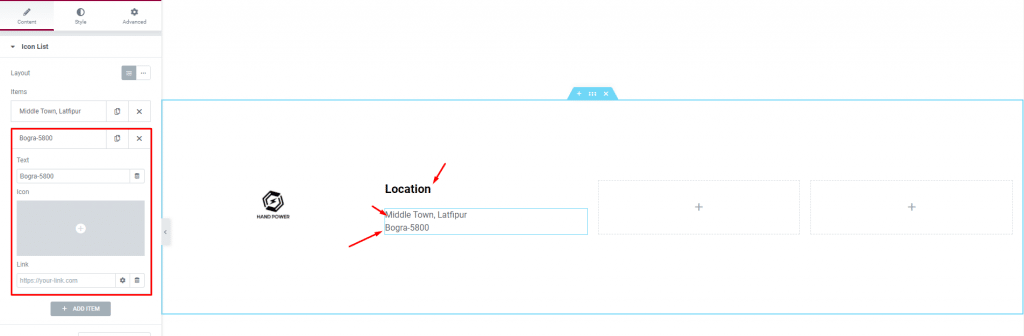
Simplemente agregue tantos elementos de la lista de iconos como desee. Eliminamos el ícono, colocamos nuestro texto y el enlace a la ubicación del mapa de Google. Eso es todo lo que se necesita para organizar el contenido en el pie de página. Para esta parte, también puede usar un menú personalizado desde Panel de control> Apariencia> Menús y crear un menú de WordPress flexible.
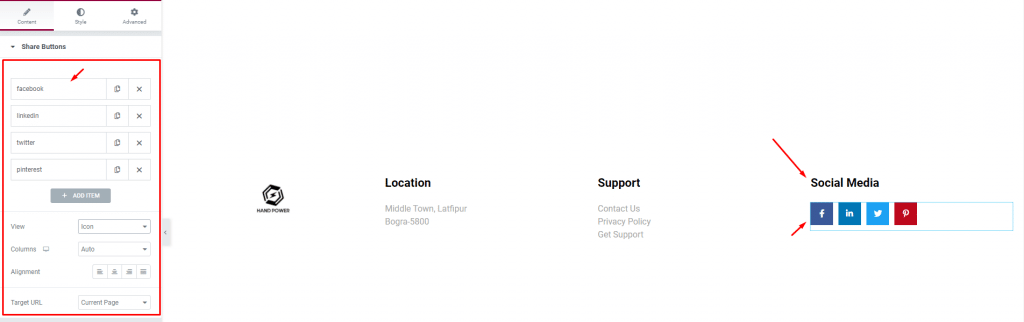
Luego coloque un título y una lista de íconos para la tercera columna también para convertirlo en el menú de soporte. Luego, para la cuarta columna, estamos agregando íconos de redes sociales para permitir que los visitantes nos lleven a los grupos sociales.
Este widget está desarrollado por Element Pack Pro y es compatible con más de 50 plataformas de redes sociales.
Paso 4: personalizaciones de estilo para el pie de página de GeneratePress
Como acaba de aprender cómo crear el pie de página en GeneratePress usando Elementor, es hora de diseñar el pie de página usando la pestaña de estilo del widget. Comencemos con los íconos de las redes sociales.
Entra en la pestaña de estilo del widget y empieza a cambiar el estilo de los iconos.
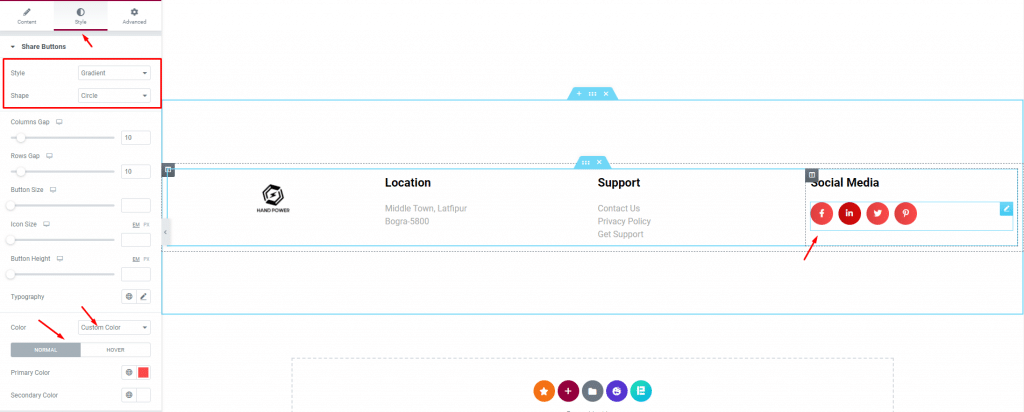
Desde la parte superior, seleccionemos un estilo de degradado junto con una forma de círculo para los íconos. Después de eso, elija un color personalizado y seleccione un color único para todos los íconos para los modos normal y flotante. Podemos dejarlos todos con sus propios colores, pero usar un color personalizado que coincida con su tema o el color principal del sitio es una buena opción.
A continuación, cambiemos el color de fondo de la sección del pie de página. Haga clic en el icono de configuración de la sección y vaya a la pestaña de estilo. Allí, cambie el color de fondo a algo que se adapte a su sitio web.
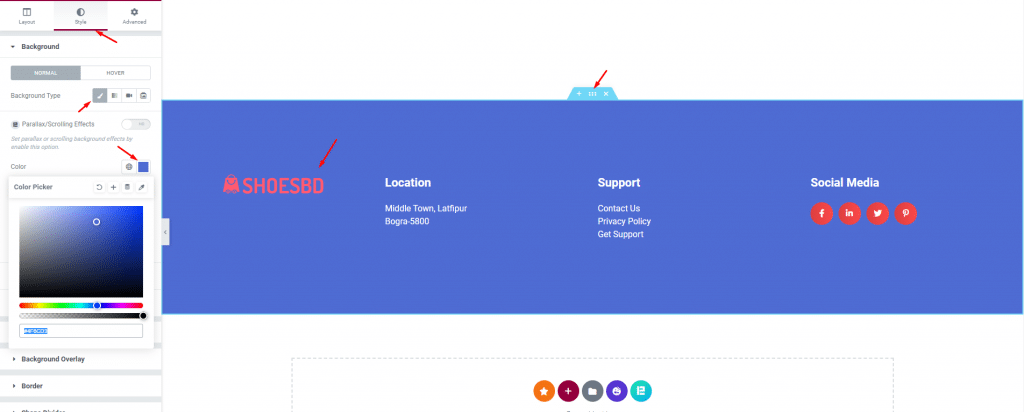
Como puede ver, ya cambiamos el ícono a una de nuestras plantillas para una mejor combinación de colores.
Paso 5: Guardar y llamar al pie de página en GeneratePress
Ahora, para la última parte, haga clic en el menú para guardar la plantilla y haga clic en la opción Mostrar condiciones .
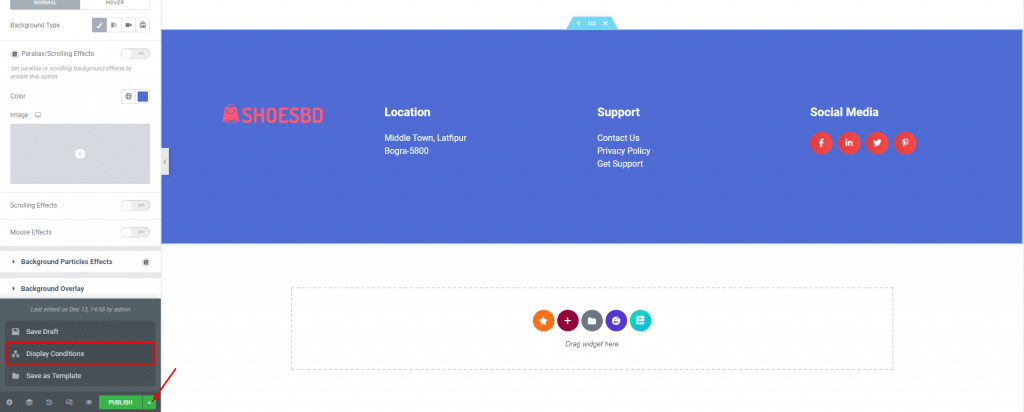
Luego, seleccione Todo el sitio como la opción de visualización y verá el pie de página recién diseñado como el pie de página predeterminado de GeneratePress en su sitio web.
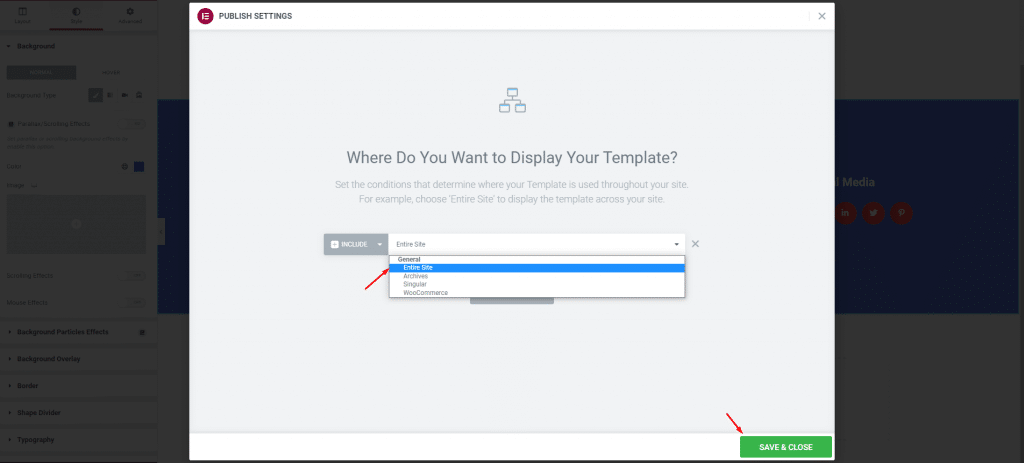
Presiona el botón guardar y cerrar y listo. Así de fácil puede configurar un pie de página GeneratePress personalizado usando Elementor.
Conclusión
En este blog, le mostramos exactamente cómo crear el pie de página en GeneratePress usando Elementor con pasos muy sencillos. Asegúrate de seguir los pasos junto con tu imaginación para crear un pie de página dinámico, receptivo y atractivo para GeneratePress.
Gracias por leer este artículo. Mantenerse a salvo.
